お問い合わせページ
お問い合わせフォームを編集
-
一般画面 > お問い合わせ のページを詳細に設定できます。
コンテンツ管理 > 各ページ管理 > お問い合わせページ を表示します。 -
お問い合わせフォームの詳細設定
-
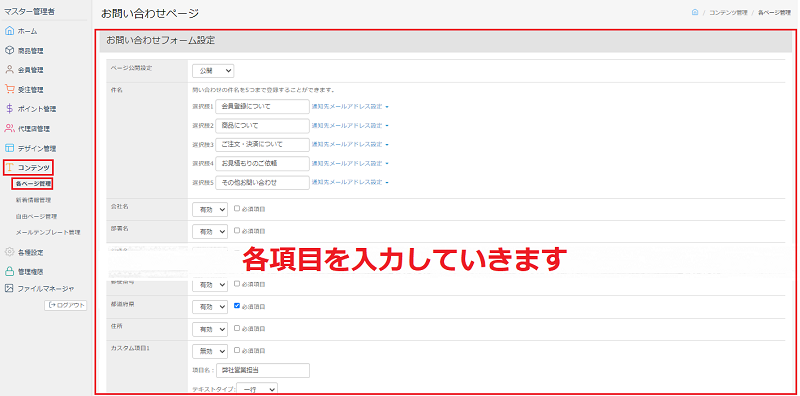
各設定項目
「有効」「無効」の選択がある項目については、それぞれの項目の表示・非表示を選択します。有効にすると表示されます。
「必須項目」にチェックを入れられる項目については、チェックを入れると、入力に抜けがあれば警告文が表示されます。ページ公開設定 お問合せフォーム自体を「公開」とするか「非公開」とするかを選択できます。 件名 問い合わせ件名は選択式になります。必要と思われる選択肢を追加してください。 【通知先メールアドレス設定】をクリックすると、
対象の件名を選択した問い合わせがあった際に、どのメールアドレス宛に通知を行うかといった設定を行うことが出来ます。
管理者メールアドレスと管理者メールアドレス(CC)以外の通知先を追加したい場合にご登録下さい。
※通知先メールアドレスを設定しない場合には、管理者メールアドレスと管理者メールアドレス(CC)にのみメールが送信されます。なお 通知先メールアドレス は BCC に含まれる 為、他の受信者にアドレスが表示されることはございません。
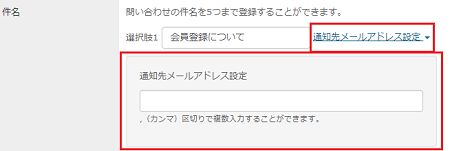 【通知先メールアドレス設定】を行った場合、設定いただいた通知先メールアドレスだけではなく、従来通り管理者メールアドレス、および管理者メールアドレス(CC)にも通知されます。
【通知先メールアドレス設定】を行った場合、設定いただいた通知先メールアドレスだけではなく、従来通り管理者メールアドレス、および管理者メールアドレス(CC)にも通知されます。※会員様側で問い合わせ内容の確認メールを受け取った際に表示されるFromのメールアドレスは、
これまでと同じ 管理者メールアドレス となります。なお、管理者への通知を停止することは出来兼ねますので予めご了承ください。
会社名 項目「会社名」の設定です。 部署名 項目「担当部署」の設定です。 役職名 項目「担当役職」の設定です。 氏名 項目「氏名」の設定です。必須項目です。 メールアドレス 項目「メールアドレス」の設定です。必須項目です。 電話番号 項目「電話番号」の設定です。 FAX番号 項目「FAX番号」の設定です。 ホームページURL 項目「URLの設定です。」の設定です。 郵便番号 項目「郵便番号」の設定です。 都道府県 都道府県名ドロップダウンの設定です。 住所 項目「住所」の設定です。 カスタム項目 他にも必要な項目があれば、カスタム項目で追加できます。
テキストタイプ 一行
一行分の入力フォームです。項目の内容によって選択してください。テキストタイプ 複数行
大きい入力フォームです。項目の内容によって選択してください。 -
フリースペースの編集
-
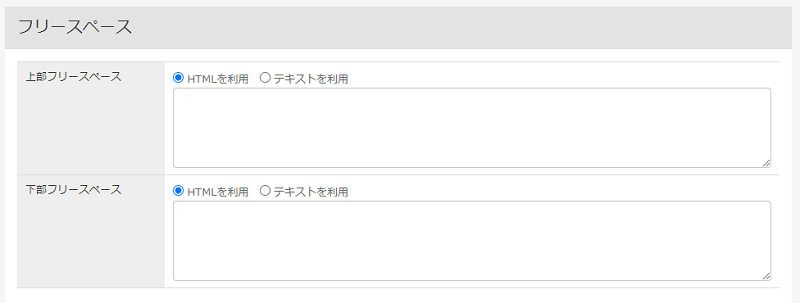
各設定項目
上部フリースペース 問い合わせフォーム上部のフリースペースです。
HTMLでの記述も可能です。下部フリースペース 問い合わせ下部のフリースペースです。
HTMLでの記述も可能です。Point「個人情報の取り扱いに同意」のようなチェックボックスを作成したい場合も、
ここのフリースペースにてHTML記述をすることで作成することが可能です。
【HTML記述例】
<label>
<input type="checkbox" required> プライバシーポリシーに同意する
</label>【実際の画面】
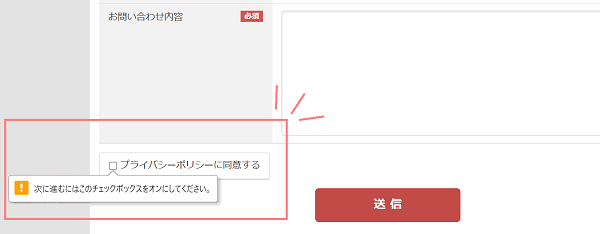
※チェックしないと送信できない仕様になります。
他にお問い合わせページには、「お問い合わせ内容」というフォームがあります。
また、これらの表示の並び順は デザイン管理 > トップレイアウト設定 によって自由にカスタマイズできます。
-
お問合せ完了ページ
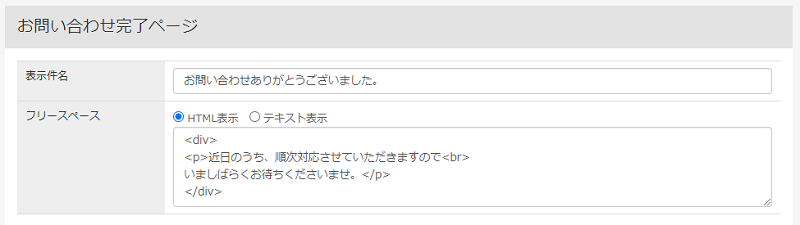
各設定項目
表示件名 表示される件名です。デフォルトでは「お問い合わせありがとうございました。」が入力されています。
フリースペース 送信完了後に表示されるテキストです。HTMLでの記述も可能です。
空欄にした場合は、代わりに以下の文章が表示されます。
「お問い合わせ内容の控えをお客様のメールアドレス宛にもお送り致しました。
担当者が確認しだい、メールまたはお電話にてご返答致します。今しばらくお待ち下さい。
※3日営業日以内に返答がない場合は、フォームからのメールが届いていない可能性がございます。
その際はお手数ですが、お電話でご連絡くださいませ。」-
セキュリティ設定

入力内容チェック 入力内容チェックが有効となる場合はチェックが入っている状態となります。
初期設定では【有効】となっておりますため、 海外などからの全角文字を含まない問合せを受け付けたい、等の要因から
【無効】(チェックを外した状態)としたい場合にはreCAPTCHAの設定をご検討ください。実際の表示
『入力内容チェック』を有効とした状態で、全角文字を含まない場合、
【有効な形式を指定してください。】という警告文が表示され送信できなくなります。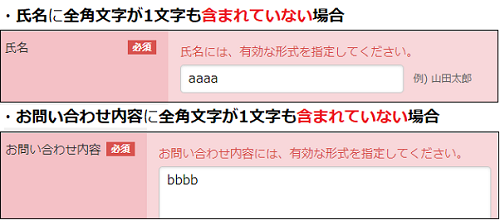
-
